Helitugevuse reguleerimine on videoproduktsioonides sageli filmi kvaliteedi ja vaatamise kogemuse seisukohalt väga oluline. Tasakaalustamata helitugevus võib vaatajaid häirida ja põhjustada olulise dialoogi kadumist. Selles õpetuses saate teada tõhusaid viise helitugevuse reguleerimiseks Adobe Premiere Pro CC-s, et tagada selge ja meeldiv heli.
Peamised õppematerjalid
- Ideaalis peaks helitugevus olema vahemikus -15 dB ja -6 dB.
- Liiga suur helitugevus toob kaasa halvasti kuuldava heli.
- Keyframe'ide kasutamine võimaldab helitugevust peenelt reguleerida.
- Automaatne funktsioon aitab taset stabiliseerida, kuid sellel on omad piirid.
Samm-sammult juhised
Helitugevuse reguleerimiseks Premiere Pro's järgige järgmisi samme:
Alustage taseme reguleerimisest. Helitase on heli kvaliteedi jaoks ülioluline nii salvestamisel kui ka redigeerimisel. Vajalikud tööriistad leiate vahekaardilt Audio. Selleks lülitage tööriistariba ülaosas olevasse jaotisse "Audio". Seal ilmuvad erinevad tööriistad, mis aitavad teil helitugevust reguleerida.
Niipea kui olete vahekaardil "Audio", näete paremal pool helimõõtjat. See ekraan annab teile koheselt teavet selle kohta, kui valju on teie heli. Kontrollige helimõõtja liikumist taasesituse ajal. Üle -6 dB tõusev tase on problemaatiline. Seda tuleks reguleerida maksimaalselt -9 dB tasemeni.
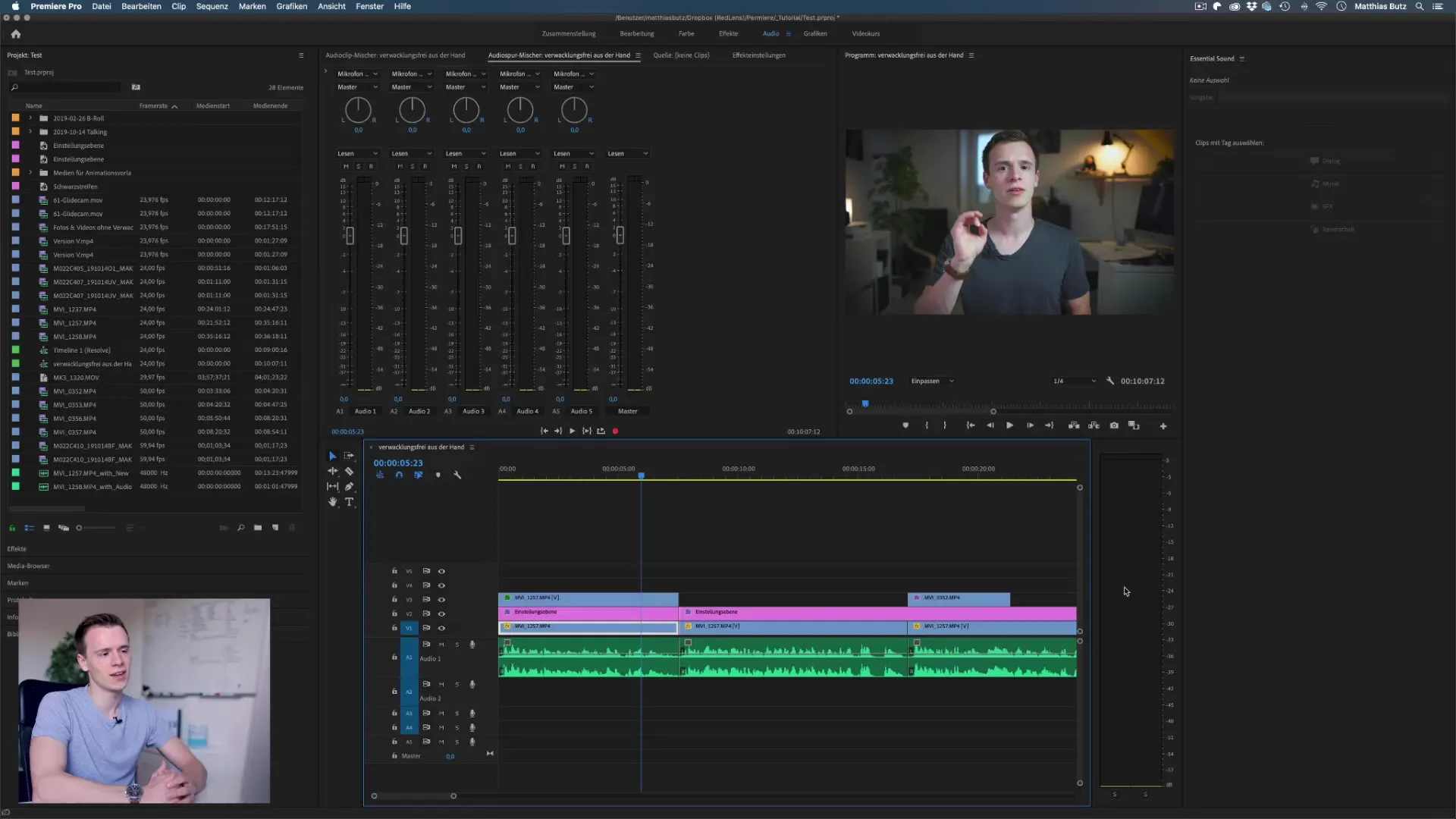
Helitugevuse mõjutamiseks peate minema efekti seadistustesse. Need seaded leiate menüüriba menüüpunktist "Window". Seal olles on oluline, et olete valinud soovitud klipi. Efekti seadetes saate reguleerida klipi helitugevust. Helitugevuse suurendamiseks keerake liugurit ülespoole. Veenduge aga, et ei toimuks järsku kärpimist.
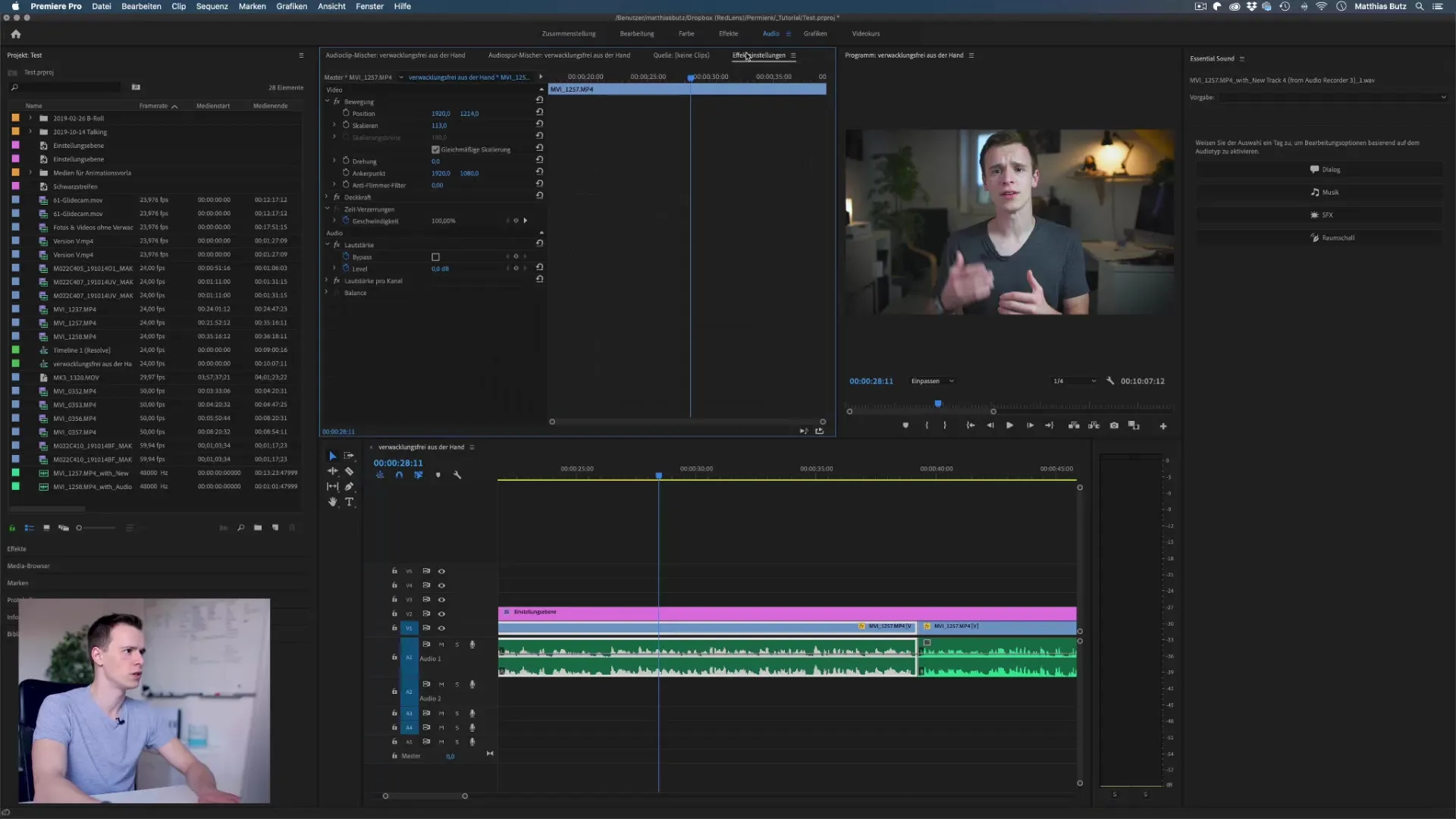
Kui määrate taseme liiga kõrgeks, näete, et helinäidik läheb oranži ja punasesse vahemikku, mida loetakse klippimiseks. See tagab, et heli on summutatud ja arusaamatu - on oluline, et neid väärtusi ei ületataks. Reguleerige tase nii, et see jääks vahemikku -15 dB ja -6 dB.
Nüüd suurendage järk-järgult taset ja kuulake heli. Veenduge, et helitugevus ei läheks üle. Ülevõimendatud vahemikku võrreldakse sageli summutatud heliga, mis on kuulajale ebameeldiv. Selle vältimiseks mängige isegi spontaansete salvestuste puhul ettevaatlikult ja jääge väärtuste juurde -10 dB ümber ja vahel, et heli jääks arusaadavaks.
Teine samm oleks keyframe'id. See funktsioon võimaldab teil muuta helitugevust klipi teatud punktides. Aktiveerige keyframe'i animatsioon, määrates keyframe'i, kus helitugevus peaks suurenema, ja seejärel teise, kus helitugevus peaks jälle vähenema. Seda tehakse lihtsa klõpsuga klipi helialal.
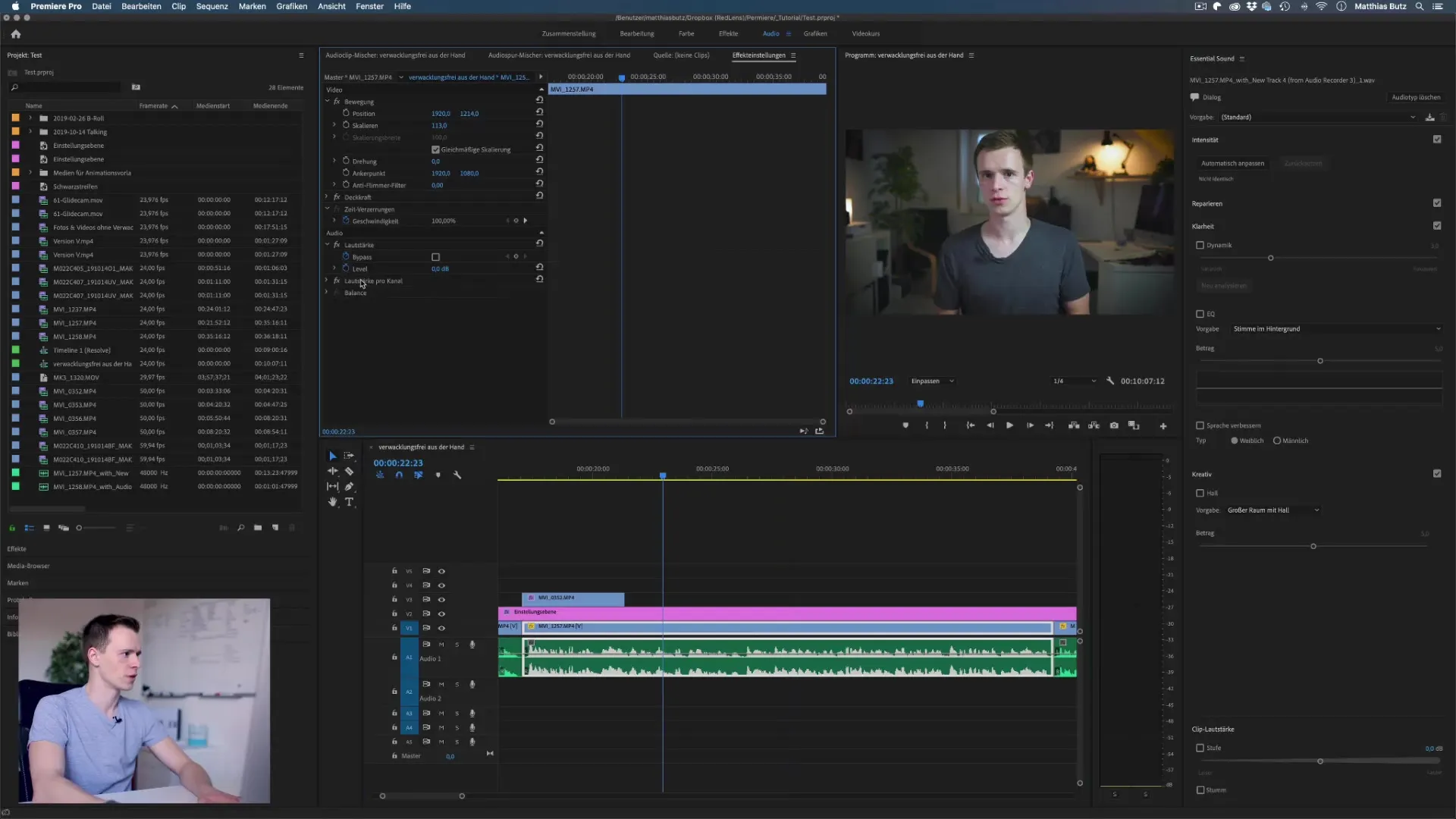
Erinevate mikrofonidega töötades võib helitase erineda. Teil võib olla vaja taset sageli reguleerida, eriti kui te salvestate eri tüüpi mikrofonidega. Kontrollige taset regulaarselt, et tagada helisignaali püsivus kogu klipi vältel.
Lõpuks võib kasutada ka Essential Sound Panel'is saadaval olevat automaatset funktsiooni. See funktsioon aitab automaatselt tõsta või langetada taset standardiseeritud helitugevuse tasemeni. Siin saate valida "Adjust automatically" (Reguleeri automaatselt) jaotises Dialoog. Pange aga tähele, et see funktsioon ei tööta alati ideaalselt ja jõuab mõnikord eriliste taustamüraste puhul oma piiridesse.
Kontrollige automaatset funktsiooni kasutades kindlasti lõpptulemust. Võib juhtuda, et helitugevuse reguleerimisel kaasatakse ka taustamüra või ümbritsev müra, seega testige, kas tase jääb mugavaks.
Kokkuvõte - helitugevuse reguleerimine Premiere Pro's
Nüüd olete õppinud, kui oluline on tasakaalustada heli oma videos. Õige tase tagab, et teie publikut ei segaks ebameeldiv heli. Pea kinni soovitatud tasemetest ja eksperimenteeri võtmepunktidega, et reguleerida helitugevust erinevates punktides. Nende nõuannete abil ei takista miski teie projektides suurepärase helikvaliteedi saavutamist.
Korduma kippuvad küsimused
Kuidas saab Premiere Pro's helitugevust reguleerida? Helitugevust saab reguleerida helirežiimi vahekaardil, muutes taset efektide seadetes.
Milline on optimaalne helitugevuse tase?Optimaalne tase jääb tavaliselt vahemikku -15 dB ja -6 dB.
Mis juhtub, kui heli on ülevõimendatud? Ülevõimendatud heli põhjustab summutatud heli, mida on raske mõista.
Kas ma saan helitugevust dünaamiliselt muuta? jah, seda saab teha audio sektsioonis olevate võtmeraamide abil.
Milline on Essential Soundi automaatne funktsioon?Automaatne funktsioon reguleerib helitugevust automaatselt, kuid võib mõnikord olla ebatäpne.


